Preispläne: Das Zahlungsdatum für wiederkehrende Abonnements ändern
5 min
In diesem Artikel
- Wichtige Informationen über die Änderung eines Zahlungsdatums
- Den Zahlungstag für wöchentliche Abonnements ändern
- Das Zahlungsdatum für monatlich oder jährlich wiederkehrende Abonnements ändern
- FAQs
Wichtig:
- Zurzeit kannst du das Zahlungsdatum für regelmäßige Abonnements nicht ändern, wenn eine der folgenden Bedingungen zutrifft:
- Der Preisplan wiederholt sich täglich.
- Du hast einen Rabatt auf das Abonnement angewendet.
- Die folgenden Informationen gelten auch für Abonnements von Wix Stores.
Ändere das Datum, an dem du wiederkehrende Zahlungen von deinen Kunden einziehst, um die Chancen einer erfolgreichen Zahlung zu erhöhen und deine Verwaltung zu optimieren. Du kannst zum Beispiel wählen, dass du Zahlungen von allen Kunden am selben Tag des Monats einziehen möchtest.
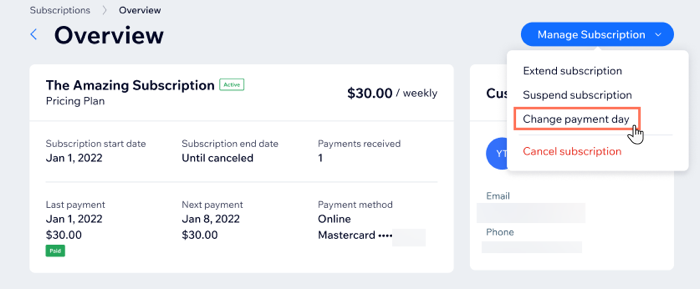
Wichtige Informationen über die Änderung eines Zahlungsdatums
In einigen Fällen musst du aufgrund der Reduzierung oder Verlängerung des aktuellen Abrechnungszeitraums möglicherweise den Zahlungsbetrag des letzten Abrechnungszeitraums anpassen. In diesen Fällen kannst du eine Gutschrift ausstellen oder eine zusätzliche Gebühr zur nächsten Abonnementzahlung hinzufügen.
Du kannst nur den Zahlungstag und das Zahlungsdatum für aktive Preispläne-Abonnements ändern. Du kannst das Zahlungsdatum für wiederkehrende Abonnements mit dem Status „Ausstehend“, einer kostenlosen Testversion oder wiederkehrende Abonnements im letzten Abonnementzeitraum nicht ändern.
Bei allen wiederkehrenden Plänen führt eine Änderung des Zahlungsdatums entweder zu einer Verkürzung oder zu einer Verlängerung des aktuellen Abrechnungszeitraums und des Abonnements. Wenn du zum Beispiel den Zahlungstag vom 7. Juni auf den 15. Juni verschiebst, verlängerst du das Abonnement um 8 Tage.
Den Zahlungstag für wöchentliche Abonnements ändern
Bei wöchentlichen Abonnements kannst du den Wochentag wählen, an dem du deinen Kunden Gebühren berechnen möchtest. Dadurch hast du einen besseren Überblick darüber, welche Kunden bezahlt haben und welche noch nicht bezahlt haben. Bei wöchentlichen Preisplänen kannst du den Zahlungstag nur verschieben.
Um das Zahlungsdatum für ein wöchentliches Abonnement zu ändern:
- Öffne den Bereich Abonnements in deiner Website-Verwaltung.
- Klicke auf den entsprechenden wiederkehrenden Preisplan.
- Klicke oben auf Abonnements verwalten.
- Klicke auf Zahlungstag ändern.
- Wähle aus dem Dropdown-Menü Neuer Tag deinen bevorzugten Zahlungstag aus.
Hinweis: Du kannst nicht den ursprünglichen Zahlungstag als neuen Zahlungstag wählen (z. B. Wechsel von Mittwoch auf Mittwoch).
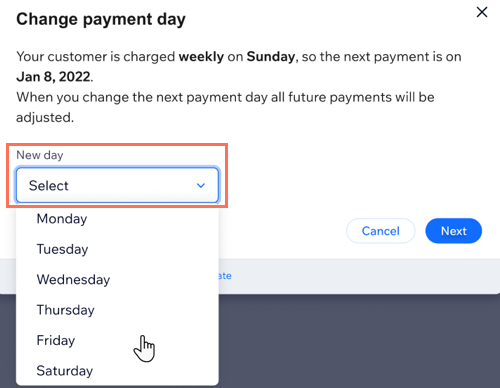
- Klicke auf Weiter.
- Wähle aus, ob du eine Gutschrift erstellen oder eine Gebühr für die Änderungen am Abrechnungszeitraum erheben möchtest:
- Nein, keine Gutschrift/Gebühr zur nächsten Zahlung hinzufügen: Wähle diese Option, wenn du keine Gutschrift oder Gebühr für Tage, die den Abrechnungszeitraum verkürzt oder verlängert haben, hinzufügen möchtest (z. B. wenn an diesen Tagen keine Services verpasst wurden oder hinzukamen).
- Ja, Gutschrift/Gebühr zur nächsten Zahlung hinzufügen: Wähle diese Option, um eine Gutschrift oder Gebühr für die Änderung des Zahlungstags hinzuzufügen. Wenn du diese Option wählst, wird der entsprechende Betrag (einschließlich Steuern), der gutgeschrieben oder in Rechnung gestellt werden soll, automatisch angezeigt. Wenn das Abonnement beispielsweise 7 € pro Woche kostet und du es um genau 1 Tag verlängerst, wird eine Gebühr von 1 € vorgeschlagen. Du kannst darauf klicken, um den Betrag bei Bedarf zu bearbeiten, zum Beispiel wenn das Abonnement auf der Anzahl der Services basiert, die in einem bestimmten Zeitraum genutzt werden.
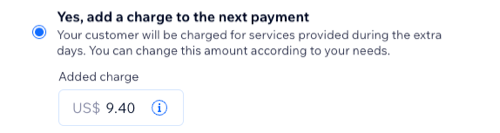
- Klicke auf Weiter.
- Überprüfe die Zusammenfassung der Änderungen am Zahlungstag, einschließlich der zusätzlichen Gebühren, und klicke dann auf Bestätigen.
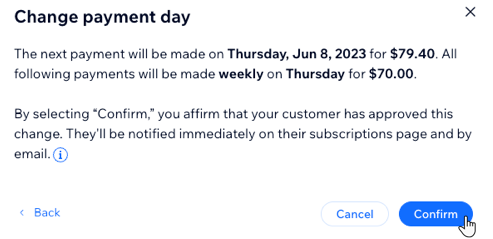
Das Zahlungsdatum für monatlich oder jährlich wiederkehrende Abonnements ändern
Bei Monats- und Jahresabonnements kannst du auswählen, an welchem Datum im Monat du deinen Kunden die Kosten in Rechnung stellen möchtest. Dies istzum Beispiel nützlich, wenn Kunden ihr Zahlungsdatum auf einen Zeitpunkt nach ihrem monatlichen Gehaltseingang verschieben müssen.
Das Änderungsdatum kann nicht mehr als 5 Tage vor dem Ursprungsdatum liegen. So verhinderst du unerwünschte Überraschungen für deine Kunden.
Um das Zahlungsdatum für ein monatliches oder jährliches Abonnement zu ändern:
- Öffne den Bereich Abonnements in deiner Website-Verwaltung.
- Klicke auf den entsprechenden wiederkehrenden Preisplan.
- Klicke oben auf Abonnements verwalten.
- Klicke auf Zahlungsdatum ändern.
- Wähle dein bevorzugtes Zahlungsdatum (früher oder später) aus dem Kalender im Dropdown-Menü Neues Datum aus.

- Klicke auf Weiter.
- Wähle aus, ob du eine Gutschrift für die Änderungen des Abrechnungszeitraums hinzufügen möchtest:
- Nein, nicht bei der nächsten Zahlung anwenden: Wähle diese Option, wenn du deinem Kunden für die Änderung keine Tage gutschreiben möchtest, an denen Services nicht erbracht wurden.
- Ja, Gutschrift bei der nächsten Zahlung anwenden: Wähle diese Option, um Gutschriften für Tage anzuwenden, an denen die Services aufgrund der Änderung des Zahlungstags nicht erbracht wurden. Wenn du diese Option wählst, wird der entsprechende Betrag (einschließlich Steuern) automatisch gutgeschrieben. Bei Bedarf kannst du den Betrag bearbeiten.
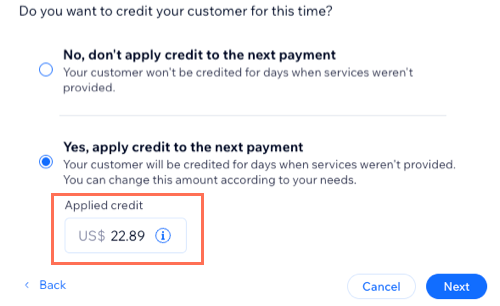
- Klicke auf Weiter.
- Überprüfe die Zusammenfassung der Änderungen des Zahlungstags, einschließlich der verrechneten Gutschriften, und klicke dann auf Bestätigen.
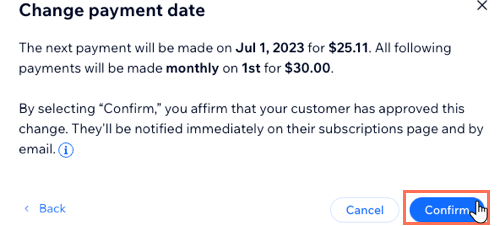
FAQs
Klicke unten auf eine Frage, um mehr darüber zu erfahren, wie du den Tag/Datum des Abonnements für einen Kunden ändern kannst.
Warum kann ich das Zahlungsdatum für das Abonnement meines Kunden nicht ändern?
Werden meine Kunden benachrichtigt, wenn ich ihren Zahlungstag/Zahlungsdatum ändere?
Was passiert, wenn ich das Zahlungsdatum ändere und den Abonnementzyklus verkürze?
Was passiert, wenn ich das Zahlungsdatum ändere und den aktuellen Abonnementzyklus verlängere?
Kann ich den Zahlungstag/Zahlungsdatum des Kunden zurück ändern, nachdem ich ihn einmal geändert habe?
Werden Gutschriften oder Gebühren, die durch eine Änderung des Zahlungsdatums entstehen, in den automatisierten Rechnungen meiner Kunden angezeigt?

